Adobe-design/Illustrator
일러스트 효과 복사 붙여넣기 적용하는 방법
삐유+
2025. 3. 18. 19:38
반응형

안녕하세요! 😊
일러스트레이터에서 효과(Appearance)를 복사하여 다른 오브젝트에 적용하는 방법을 소개해 드리겠습니다.
이 기능을 활용하면 동일한 스타일을 여러 개의 오브젝트에 빠르게 적용할 수 있어 디자인 작업이 훨씬 효율적입니다.
그런데, 다른 컴퓨터에서 스포이드 툴로 바꿔서 효과가
적용된 글자를 찍어도 아무런 변화가 없는 거예요!!!

이렇게 하나하나 다 설정하기엔 시간이 오래 걸리고요!!
알고 보니 설정이 안 되어 있어서 그렇더라고요.
설정방법 바로 알아보시죠!
일러스트 효과 복사 붙여넣기 적용 안 될 때 적용하는 방법
Effect - Appearance 체크


상단 메뉴에서 Effect > Appearance를 체크합니다.
설정이 매우 간편하죠?
일러스트 효과 복사 붙여넣기 적용
스포이드 도구(Shortcut: I) 사용
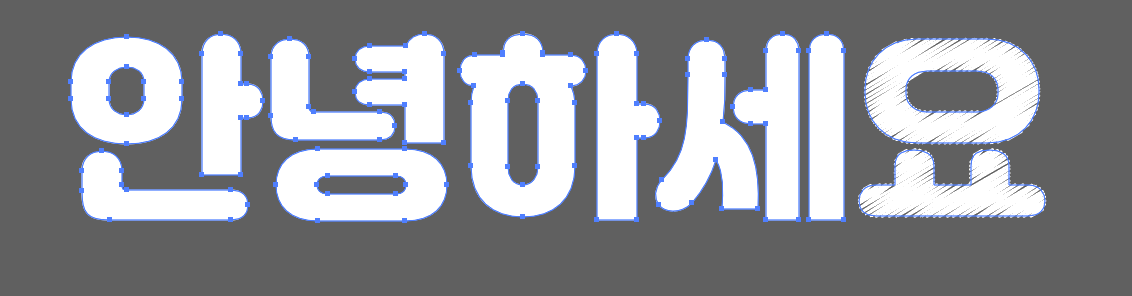
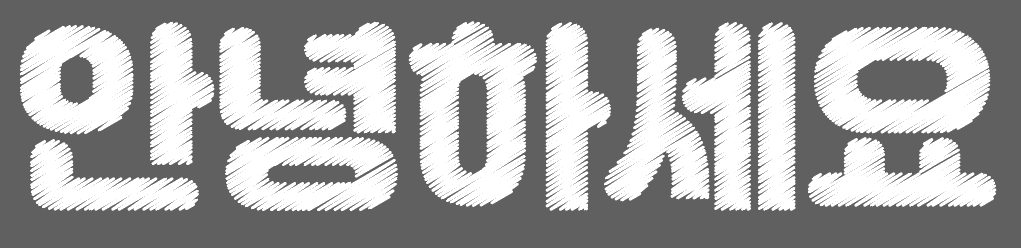
➊ 복사하려는 오브젝트를 선택한 후
➋ 스포이드 도구(단축키: I)를 누르고,
➌ 효과가 적용된 오브젝트를 선택합니다.
그럼 그대로 효과가 붙여넣기된 것을 확인할 수 있습니다!
Effect > Appearance를 체크하여 꼭 편리하게 일러스트레이터 사용하세요 :) 시간 단축이 정말 많이 된답니다!
반응형